Windows 11提供了一個新的,新鮮的開始菜單,其現代設計具有很多希望。默認情況下,它以桌面為中心,與以前的Windows操作系統的迭代相比,它更簡單。但是,儘管它確實感覺更乾淨,但Windows 11 Start菜單缺乏用戶多年來要求的一些關鍵功能和改進。這是您仍然無法使用Windows 11開始菜單:
1。 Windows 11的開始菜單中沒有實時瓷磚
儘管我通常喜歡Windows 11,但我很失望Microsoft從開始菜單中刪除了Live Tiles。瓷磚首先是在Windows 8中引入的,但是我們中的許多人在Windows 10中熟悉它們。儘管他們習慣了一些,但大多數人最終都認識到它們的優勢。實時瓷磚可以立即從您喜歡的應用程序中獲取信息。一眼就會讓您知道任何新電子郵件,日曆事件或為期5天的天氣預報。
與Windows 11的“開始”菜單中的標準化圖標相反,您還可以調整瓷磚大小。 This made it easier to access certain items while also providing more room for useful app data.
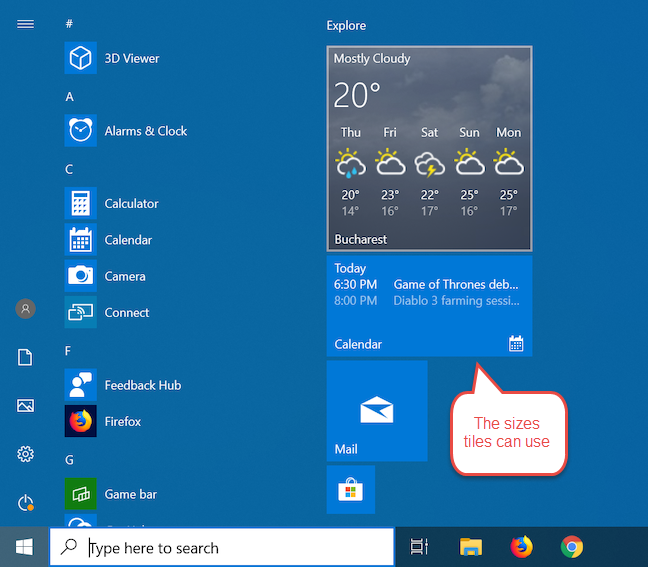 贊成沒有顯示實時信息的靜態圖標的普通捷徑。更清潔的設計可能很好,但不能以有用的功能為代價。
贊成沒有顯示實時信息的靜態圖標的普通捷徑。更清潔的設計可能很好,但不能以有用的功能為代價。
Windows 11’s Start Menu doesn’t have live tiles
TIP: Many users want to know how to use the old Start Menu in Windows 11. While it’s not可以使用內置工具在以前的Windows版本中恢復“開始”菜單,如果您感到懷舊,則可以向左移動。
2。您無法從開始菜單
我最不喜歡Windows 11的開始菜單的推薦部分是推薦的部分。它旨在自動向您展示您已安裝或打開的最新應用程序和文件以及Microsoft推廣的應用程序的列表。從理論上講,它可能有用。實際上,這並不是那麼有幫助。至少在我的情況下,推薦的部分僅提出了無用的內容,例如不感興趣的文件或我不記得打開或安裝的應用程序。
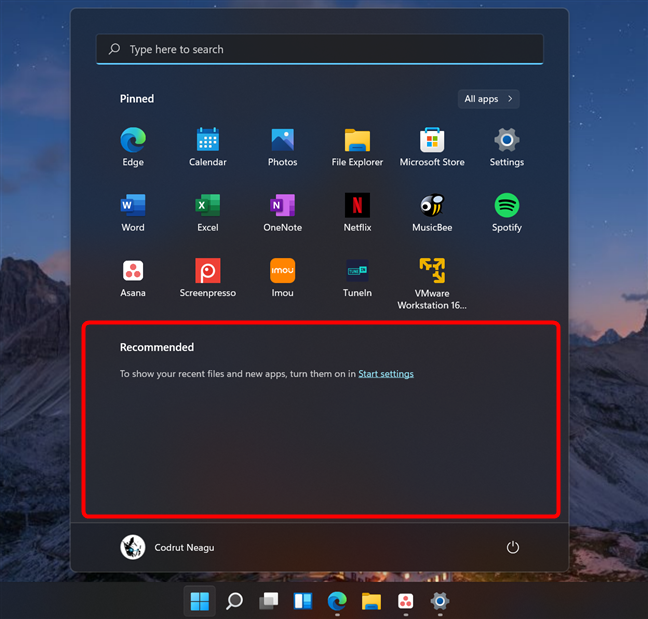
The Recommended section in Windows 11’s Start Menu
After using Windows 11 for a while and realizing that the Recommended section is not for me, I thought, “Well, that’s it, I’ll just disable 它。”驚喜:雖然您可以隱藏推薦列表中顯示的所有項目並降低該部分的尺寸,但它不會消失。它只是挑釁地留在那裡,無緣無故地佔用屏幕上的空間,並指導您啟用Windows 11的建議。這是怎麼回事? src=“ https://www.digitalcitizen.life/wp-content/uploads/2021/2021/11/win11_start_menu-4.png”>
您無法從Windows 11的開始菜單中刪除推薦列表,如果我們不在一個部分中,請從Windows 11的開始菜單中刪除推薦列表。例如,我的同事Codruț建議將推薦列表替換為一個或多個部分,您可以重命名並用於自己喜歡的快捷方式。我不喜歡這個主意,但我答應包括收到的所有反饋。這絕對比無用的推薦部分更好,您不認為嗎? 🙂
提示:幸運的是,您可以在開始菜單中更改某些方面,包括推薦部分的大小及其列出的內容。要找出您可以改進的還有什麼,請查看以下7種自定義Windows 11開始菜單的方法。
3。 Windows 11的開始菜單無法調整
Windows 10中,您可以調整開始菜單以適合您的需求,從而使其更大或更小,更寬或更高。但是,嘿,誰想這樣做?根據微軟的說法,沒有人。這種靈活性並沒有使Windows 11進行剪輯,現在開始菜單僅適用於您是否適合您。沒有拖動邊緣來騰出更多空間,沒有調整它以更好地適合您的屏幕或設置。您被所得到的東西困住了。對於類似開始菜單的中心的東西,這是一個令人驚訝的一步。
您無法調整Windows 11的開始菜單
4。您無法在Windows 8中的“開始菜單”全屏
,Microsoft用“開始屏幕”代替了經典的開始菜單,該屏幕總是以全屏模式啟動。至少可以說,這個決定是有爭議的,但是有些人逐漸喜歡新界面,尤其是那些使用觸摸屏的界面。這也對諸如攝影師或視頻編輯器之類的用戶也很有幫助,他們喜歡視覺導航而不是打字。 Windows 10通過帶回經典的開始菜單來達到平衡,同時仍然為想要的人提供全屏選項。但是在Windows 11中,該選項完全消失了。
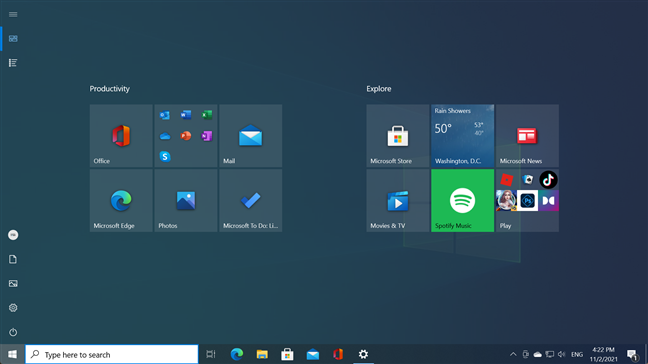
Windows 11’s Start Menu can’t go full-screen like the one in Windows 10
I still have friends who cling to Windows 10 because of its full-screen mode and live tiles.他們一直希望Microsoft到目前為止能夠實施替代方案,並害怕該操作系統的即將結束日期。不幸的是,到目前為止,無法在Windows 11中獲得全屏啟動菜單,並且將來不太可能發生變化。
5。您看不到已安裝的應用程序列表和快捷方式
Windows 11開始菜單的另一個限制是您無法同時查看固定圖標和已安裝的應用程序的完整列表。在Windows 10中,這兩個部分並排可見,但是Windows 11將它們分為單獨的視圖。您從固定物品開始。如果您想查看PC上安裝的應用程序的完整列表,請單擊或點擊Windows 11開始菜單的右上角。
點擊查看所有已安裝的應用程序
高度=“ 648″ src=“ https://www.digitalcitizen.life/wp-content/uploads/2021/11/win11/win11_start_menu-8.png”>
您的固定圖標在所有屏幕上不再可見
我不喜歡在所有exture STEPS上看到我所有的應用程序。這不僅僅是方便。它還使組織Windows 11開始菜單更加令人沮喪。沒有同時看到固定部分和完整的應用程序列表,就沒有明確的概述。當決定要啟動什麼以及要刪除的內容時,您會被卡住。這絕對不像此列表中的其他改進那樣重要,但是即使是這樣的次要設計選擇也會隨著時間而煩人。
Windows 11中的開始菜單您還會更改什麼?
,儘管我喜歡Windows 11的許多內容,但開始菜單中的一個不是其中一個。現在你知道為什麼。這是缺少的基本功能,使早期版本更加靈活和高效。我認為,Windows 11開始菜單仍然很糟糕,但是我已經習慣了。公平地說,微軟取得了一些進展,例如在足夠多的人抱怨後將應用程序文件夾帶回。所以也許有希望。你怎麼認為?您最想念什麼功能?您會添加,修復或帶回什麼以使開始菜單更適合您?讓我在評論部分中知道您的建議。